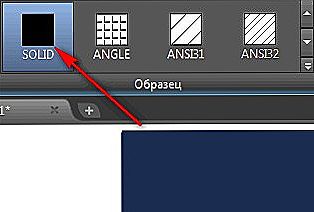Ovaj alat koristi se u mnogim grafičkim urednicima i služi za prijenos boja i iluzornog volumena predmetima, likovima, crtežima, crtežima itd. Ispunjavanje AutoCAD-a provodi se kroz panel "Crtanje" stvaranjem sjenčanja boje ili pomoću "Gradijenta".

U AutoCAD-u možete stvoriti popunu na nekoliko načina.
sadržaj
- 1 otvor
- 2 gradijent
- 3 Prozirno ispunite
- 4 Korisne naredbe i varijable
otvor
Stvaranje otvora zahtijeva da se ispunjeni objekt stavi u zatvorenu petlju. Ova metoda je jednostavna kao što je potrebno učiniti sljedeće:
- otvorite odjeljak "Uređivanje izlijevanja";
- proširite prozor "Paleta slojeva obrasca" klikom na odabranu strukturu;
- odaberite treću karticu "Ostali standardi" i označite prvi uzorak "Solid";
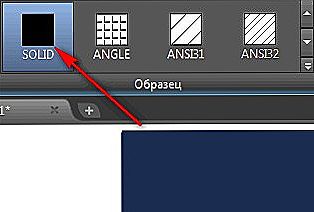
- Zatim kliknite "U redu" i proširite odjeljak "Boja";
- odaberite boju koju želite primijeniti na obliku s popisa ili otvorite i dodajte bilo koju nijansu iz birača boja.
gradijent
To je najbolji izbor za "bojenje" oblika, objekta i prostora jer se pomoću dvoslojnog gradijenta prijelaz boja glatko pomaže reprodukciji boja što je bliže izvorniku. Na ploči za crtanje odaberite "Gradient" i kliknite na objekt, a zatim pritisnite "Enter".

Kada gradijent automatski napuni područje za uređivanje sloja, otvorite odjeljak "Svojstva".

Ovdje možete promijeniti boju, nivo nagiba i prozirnost i razmjere.
Prozirno ispunite
Ako analizirate funkcionalnost programa, nema zasebne opcije za transparentno ispunjenje kao takvo. No, kada dodate moždani udar, postoji niz s prilagođenim vrijednostima pod nazivom "Hatch Transparency", pomoću kojeg možete postići željeni rezultat i ispuniti punjenje. Ako kliknete odjeljak "Uzorak", dobit ćete mnogo opcija za gradijente i uzorke, što će vam pomoći u poboljšanju prikazivanja boja crteža.
Korisne naredbe i varijable
- "GFCLRSTATE" - postavite broj boja;
- "GFANG" - za odabir kuta gradijenta ispuniti u rasponu od 0 do 360 stupnjeva;
- "GFCLR1" i "GFCLR2" - omogućuju vam da odaberete boju u jednom ili dvobojnom gradijentu;
- "GFCLRLUM" - odaberite razinu tonova ili nijansa;
- "HPBACKGROUNDCOLOR" - upravljanje pozadinskim bojama;
- "HPCOLOR" je zadana sjena.
Kao što možete vidjeti iz svega navedenog, pitanje kako popuniti AutoCAD, najjednostavnije, i za studiju neće trebati puno vremena.
Svi naslovi odjeljka izbornika odnose se izravno na najnoviju verziju softvera, pri radu s starijim verzijama (2011/2013/2014 itd.)e.) Nazivi i izgled sučelja mogu se malo razlikovati, ali to neće utjecati na primjenu akcija opisanih u članku.